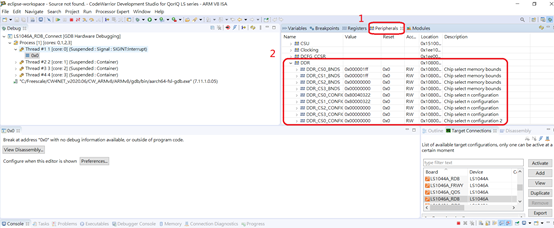- 使用NXP LS1046ARDB 做範例,操作如使用CodeWarrior讀取寄存器以及燒錄韌體。
- CodeWarrior TAP 允許您使用 CodeWarrior IDE 調試和控制 LS1046ARDB 系統。 有關如何使用 CodeWarrior IDE 的說明,請參閱 QorIQ LS 系列的 CodeWarrior Development Studio - ARM V8 ISA,目標手冊 (CWARMv8TM)。
- LS1046ARDB 硬件套件不包括 CodeWarrior TAP。 要購買 CodeWarrior TAP,請參閱 CodeWarrior產品摘要頁面或聯繫您當地的恩智浦代表。
- 進行操作CodeWarrior 包來設置環境並連接主機(例如,USB 或以太網)。
- 然後將 CodeWarrior TAP 連接到 LS1046ARDB。
1. LS1046ARDB公版及CodeWarrior環境架設

1.2 將CodeWarrior 10 pin線的安裝到 LS1046ARDB 上的 J22, 紅色條紋應如圖所示對齊, CodeWarrior TAP 即可使用。
1.3 打開LS1046ARDB上蓋確認公版DIP switch配置為預設QSPI flash:
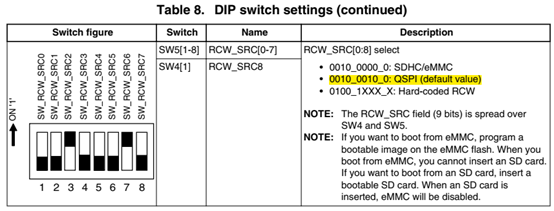
1.4 接上電源及console線:
1.5 啟動和設置 console: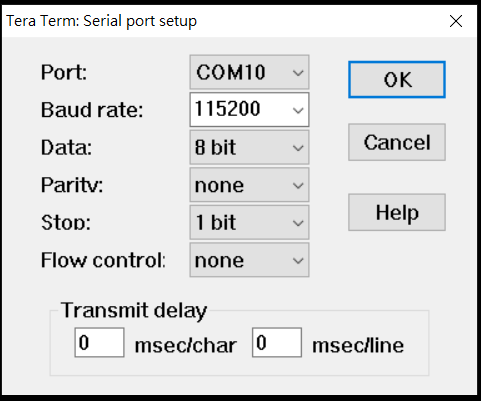
1.6 打開電源,將console停在uboot: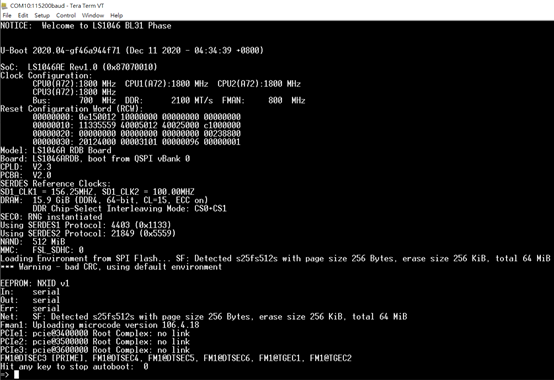
2. 使用CodeWarrior燒錄韌體
2.1 開始 => 程式集 => Freescale CodeWarrior =>開始 CodeWarrior
2.2 在Debug視窗,選擇LS1046A_RDB => 按Activate。
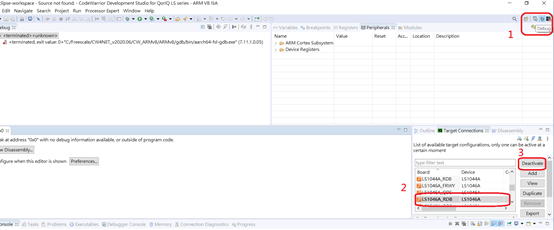
2.3 按Flash Programmer,進行韌體燒錄
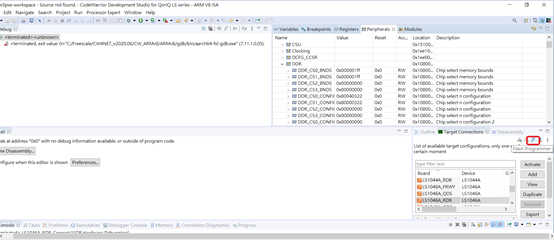
2.4 在NXP官網下載 LS1046A Prebuilt image:
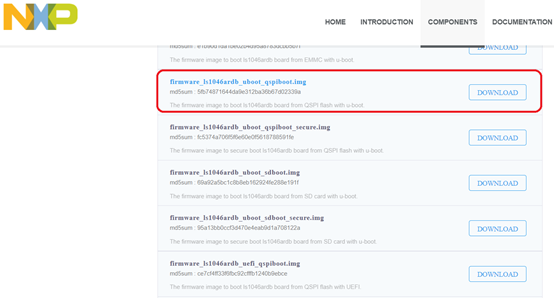
2.5 連上Flash Programmer後,選擇預燒入檔案路徑 => Offset 0x0 => 按Add Action => 按Execute Sequence即開始燒錄韌體。
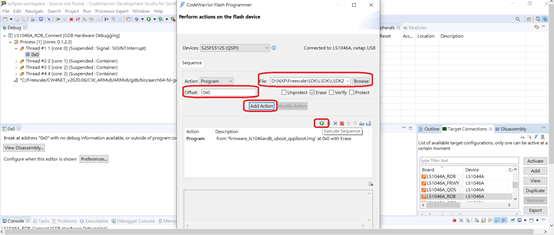
2.6 燒錄韌體完成。
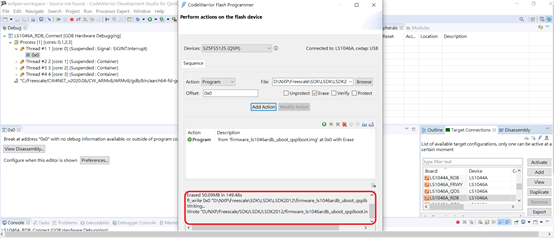
2.7 重新啟動電源,就可以到看畫面。
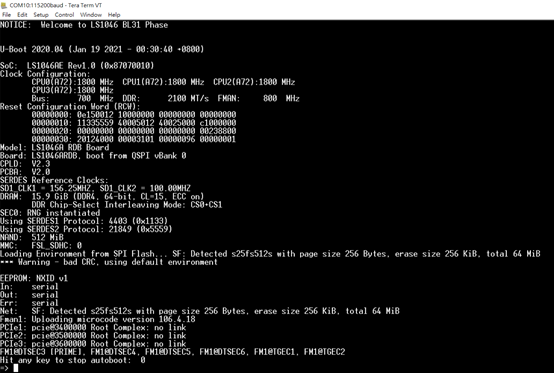
3. 使用CodeWarrior讀取寄存器除錯
3.1 在Debug視窗,選擇LS1046A_RDB => 按Activate。
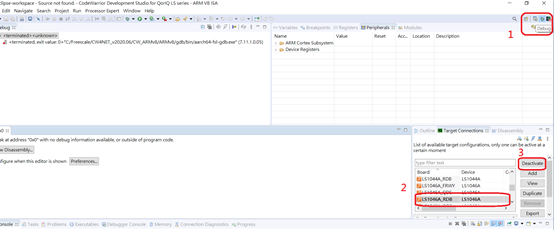
3.2 按Connect將CodeWarrior TAP連線到LS1046ARDB。
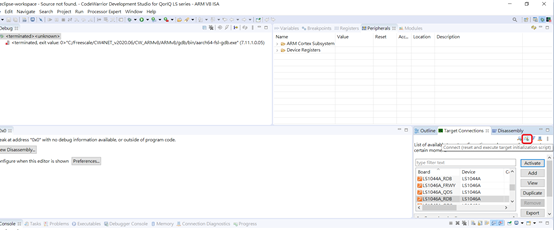
3.3 此畫面表示,CodeWarrior TAP已經成功連上LS1046ARDB。
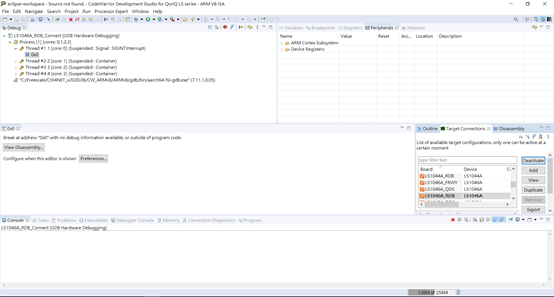
3.4 可以使用CodeWarrior Peripherals來讀取暫存器進行除錯及確認參數。